Le navigateur de Gnome (appelé Web) est un excellentpetit navigateur open-source livré comme navigateur par défaut pour Gnome Shell. C’est très rapide et allégé par rapport à beaucoup d’autres navigateurs Web modernes disponibles pour les utilisateurs Linux (tels que Google Chrome, Firefox, Vivaldi, etc.). Web comporte de nombreuses fonctionnalités utiles, qui sont toutes répertoriées ici. L'une de ses meilleures caractéristiques est de loin la possibilité pour le Web d'accéder aux données de Firefox Sync, ce qui permet aux utilisateurs de synchroniser leurs données sur le Web et le navigateur Firefox.
La configuration de la synchronisation de Firefox sur le Web est un processus assez simple. Pour synchroniser avec votre compte, commencez par ouvrir le navigateur. Vous pouvez le lancer en appuyant sur Gagner et en recherchant «Web».
Remarque: le navigateur Web Gnome n’a pas déjà été configuré sur votre PC Linux. Ne vous inquiétez pas! Rendez-vous simplement sur cette page ici pour savoir comment faire fonctionner Gnome Web sur votre système Linux.
Accéder aux paramètres de synchronisation pour le Web
Une fois que Gnome Web est ouvert, vous verrez une page quidit «Bienvenue sur le Web». Ne vous inquiétez pas pour la page de démarrage pour le moment. Ouvrez le menu des paramètres. Le menu des paramètres est situé à côté du bouton Réduire dans la partie droite de la fenêtre.
Dans le menu des paramètres de Gnome Web, vous devez accéder à l’option «Préférences» et la sélectionner pour accéder aux préférences du navigateur Web.
Dans la fenêtre «Préférences» qui apparaît, il y aexiste plusieurs options différentes à choisir. Parcourez ces différents choix de «Sync» et cliquez dessus avec la souris pour accéder aux paramètres de synchronisation du navigateur Web Gnome sur votre PC Linux.
Dans les paramètres de synchronisation, vous verrez une page qui"Synchronisation Firefox", suivi de "Connectez-vous avec votre compte de synchronisation Firefox pour synchroniser vos données avec Web et Firefox sur d'autres ordinateurs". Système de synchronisation Mozilla Firefox.
Remarque: la synchronisation des signets avec Firefox Sync sur Gnome Web nécessite un compte Firefox. Si vous n'avez pas encore de compte Firefox, cliquez ici pour en créer un.

Après avoir entré les détails de votre compte, cliquez sur le boutonbouton bleu «Connexion» pour vous connecter au système. Une fois le bouton cliqué, un message à l'écran indiquant «Confirmez cette connexion» apparaîtra. Connectez-vous à votre compte de messagerie pour confirmer que Web peut avoir accès à vos données de synchronisation Firefox.
Options de synchronisation
La connexion à Firefox Sync dans Gnome Web ne sera pastélécharger automatiquement toutes vos données. Par défaut, rien ne se passera. Au lieu de cela, vous devez choisir manuellement les options que vous souhaitez synchroniser. Ces options sont «Signets», «Mots de passe», «Historique» et «Onglets ouverts».
Synchronisation des signets
Pour synchroniser vos signets Firefox avec Gnome Web, cochez la case «Signets», suivie du bouton «Synchroniser maintenant».
Synchronisation de mot de passe
Pour synchroniser vos mots de passe Firefox avec Gnome Web, cochez la case «Mots de passe», puis le bouton «Synchroniser maintenant».
Synchronisation de l'histoire
Pour synchroniser l’historique du navigateur avec Gnome Web, cochez la case «Historique», puis «Synchroniser maintenant».
Onglet Sync
Pour synchroniser vos onglets entre Firefox et Gnome Web, cochez la case «onglets», puis cliquez sur le bouton «Synchroniser maintenant».
Accédez à vos données Firefox sur le Web
L’accès aux données Firefox dans Gnome Web est très simple, grâce à l’interface utilisateur simple de Gnome Web. Si vous souhaitez accéder aux données que vous avez synchronisées, suivez les instructions ci-dessous.
Signets
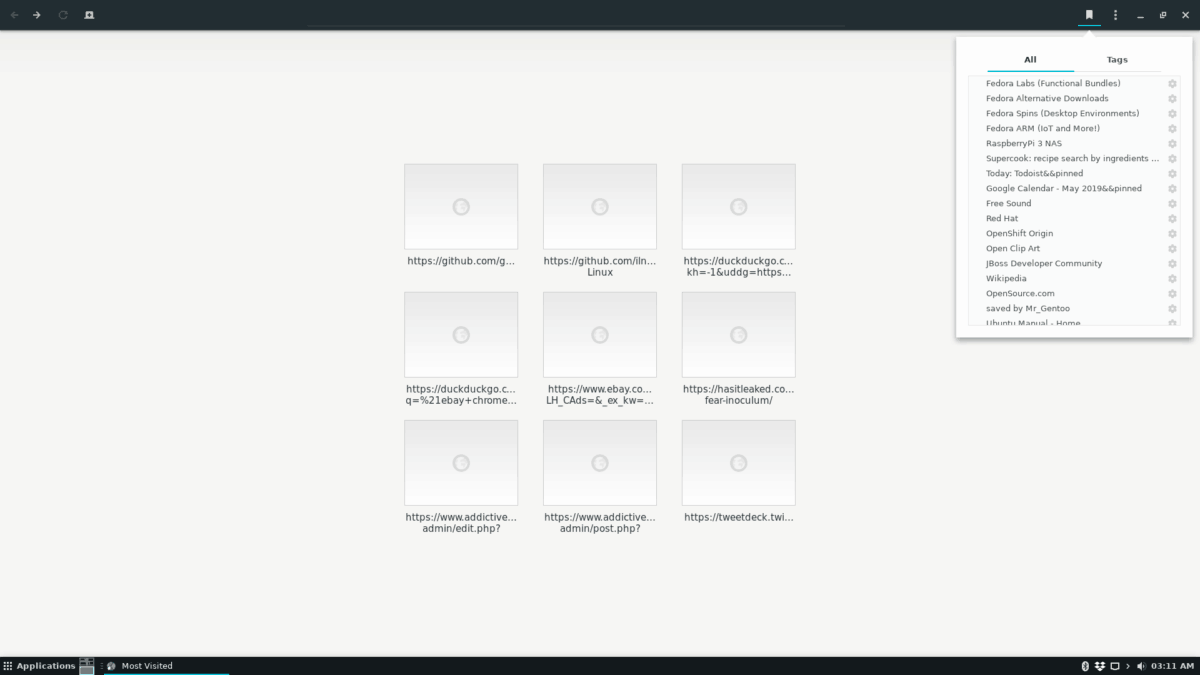
Pour accéder aux signets Firefox synchronisés avec GnomeWeb, cherchez le bouton «Ruban» et sélectionnez-le avec la souris. Après avoir cliqué sur le bouton «Ruban», un menu contextuel contenant tous les favoris de votre navigateur, y compris ceux de Firefox, apparaîtra.
Mots de passe
Besoin d'accéder aux mots de passe Firefox synchronisésavec Gnome Web? Voici comment le faire. Commencez par ouvrir le menu des paramètres à côté du bouton Réduire. Cliquez ensuite sur le bouton "Préférences" pour accéder aux paramètres du navigateur Web.
À l'intérieur de la zone «Préférences», recherchez «Données stockées». Dans «Données stockées», recherchez «Mots de passe» et cliquez sur «Gérer les mots de passe» pour afficher les mots de passe synchronisés par Firefox et d'autres.
Histoire/Onglets
L’historique du navigateur Firefox et les onglets sont accessibles dans Gnome Web en appuyant sur Ctrl + H sur le clavier. Vous pouvez également accéder à l'historique du navigateur en cliquant sur le menu des paramètres, suivi de «Historique».
Importer les signets d'autres navigateurs vers Gnome Web
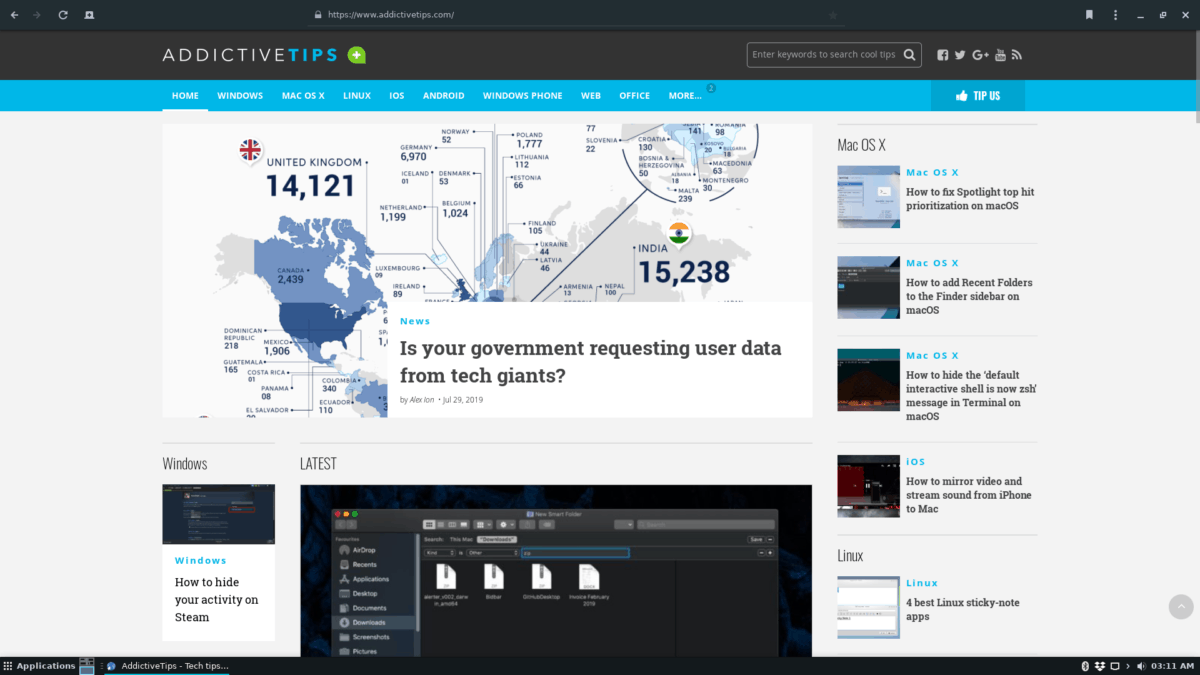
Pas un utilisateur de Firefox? Vous souhaitez néanmoins ajouter des signets d'importation dans le navigateur Web Gnome? Voici comment le faire. Tout d’abord, ouvrez le menu de paramétrage «Web». À partir de là, recherchez le bouton "Importer les signets" et sélectionnez-le pour importer manuellement une liste de signets HTML dans Web.
Une fois les signets importés, ils seront accessibles dans la zone des signets Web, à laquelle vous pourrez accéder rapidement en cliquant sur le bouton «Ruban».













commentaires